Что такое реестр Windows? Общие сведения о реестре Windows Реестр содержит информацию и настройки для
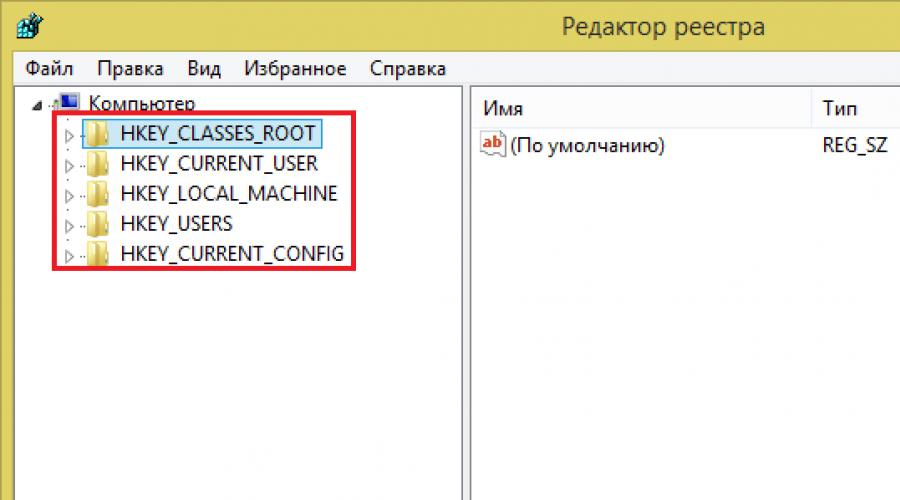
Реестр Windows является одной из самых загадочных частей операционной системы, которая позволяет настраивать и модифицировать почти все аспекты Windows. Некоторые работают с реестром постоянно, но большинство людей имеют о нем лишь слабое представление и не совсем уверены, как создавать пользовательские разделы и параметры. Итак, давайте попробуем разобраться, что же такое реестр Windows.
Что такое реестр Windows
Реестр Windows – это не что иное, как совокупность различных конфигураций и настроек системы.
Его можно рассматривать как базу данных, хранящую практически всю важную информацию. Эта информация включает в себя все то, что связанно с системой аппаратного обеспечения, настройками приложений, установленными программами, профилями пользователей и т.д. Windows обращается к реестру постоянно, поскольку, как уже было сказано, в нем хранится вся важная информация, и операционной системе гораздо быстрее и проще управлять всем из одного места, чем возиться с отдельными файлами конфигурации, расположенными в разных местах.
Компоненты реестра Windows
Реестр Windows 10 состоит из трех основных компонентов – ключи корневого уровня, разделы и параметры.
Ключи корневого уровня содержат в себе разделы, которые имеют свой собственный набор параметров.

Существует пять различных ключей корневого уровня, и все они имеют свои собственные специфические цели. Вот их суть:
- HKEY_CLASSES_ROOT (HKCR): этот ключ используется для связывания и внедрения объектов (Object Linking and Embedding, OLE) и ассоциации типов файлов. Это ключ, где Windows связывает файлы с их соответствующими программами, чтобы пользователь мог открывать и взаимодействовать с ними.
- HKEY_ CURRENT_ USER (HKCU): этот раздел реестра Виндовс хранит все данные, настройки на уровне пользователя и конфигурации, связанные с вошедшим в систему пользователем. Не только Windows, но и другие программы хранят здесь данные, относящиеся к текущему пользователю.
- HKEY_LOCAL_MACHINE (HKLM): независимо от статуса пользователя, этот ключ содержит все системные разделы, в том числе любые аппаратные настройки, параметры программного обеспечения и т.д. Поскольку HKLM содержит большую часть всей системной информации, он является одним из самых открытых корневых ключей Windows.
- HKEY_USERS (HKU): как следует из названия, этот корневой ключ содержит параметры всех пользователей, включая вошедших и вышедших из системы, так что не путайте этот ключ с HKCU.
- HKEY_CURRENT_CONFIG (HKCC): проще говоря, это псевдо корневой ключ, поскольку он является прямой ссылкой на текущие параметры профиля оборудования в корневом ключе HKLM.
Параметры разделов
Каждый из этих корневых ключей имеет свои собственные разделы, а каждый раздел имеет свои собственные параметры. В каждом разделе можно создать 6 различных типов параметров, а значения этих параметров полностью зависят от целевой программы и/или требований к конфигурации.

А вообще есть четыре основных типа данных, используемых в редакторе реестра Windows любой версии - 7,8 или 10:
- Строковый параметр: состоит из простого читаемого текста и является одним из наиболее часто используемых параметров в реестре Windows.
- Двоичный параметр: как следует из названия, этот параметр содержит только двоичные данные (0, 1). Часто используется для включения или выключения определенной функции.
- Параметр DWORD (32 бита): похож на двоичный параметр, но способен хранить любое целое число в диапазоне от 32 бит. Предназначен для работы с 32-битными системами, но также используется в 64-битных системах в целях обеспечения обратной совместимости.
- Параметр QWORD (64 бита): этот параметр почти как DWORD, но способен нести любое целое число в диапазоне от 64 бит. Можно сказать, что QWORD предназначен для работы с 64-битными системами.
Как открыть редактор реестра Windows
Этот способ открытия реестра будет работать независимо от установленной версии Windows - 7,8 или 10:
Нажмите клавишу + клавишу R, чтобы открыть окно «Выполнить». Введите или и нажмите Enter или OK. Если появится окно контроля учетных записей (UAC), нажмите «Да».
Основной исполняемый файл редактора реестра находится в каталоге C:\Windows . Так что можно открыть эту папку и запустить файл regedit.exe напрямую, или можно просто создать ярлык regedit.exe в удобном для вас месте.
Редактор реестра: для 64-разрядных и 32-разрядных Windows
Реестр в 64-битных версиях Windows состоит из 32-битных и 64-битных разделов. Многие из 32-битных разделов имеют те же самые названия, что и их 64-битные аналоги, и наоборот.
64-разрядная версия (используется по умолчанию) (regedit.exe) отображает как 64-битные, так и 32-битные разделы. В 64-разрядной версии редактора реестра 32-битные ключи отображаются в следующем разделе реестра:
HKEY_LOCAL_MACHINE\Software\WOW6432Node
Просматривать и редактировать 64-битные и 32-битные разделы и параметры можно с помощью 64-разрядной версии редактора. Для просмотра или редактирования 64-битных ключей необходимо использовать 64-разрядную версию редактора реестра (regedit.exe). Редактировать и просматривать 32-битные ключи и значения можно также с помощью 32-разрядной версии (%systemroot\%Syswow64). Чтобы открыть 32-разрядную версию редактора реестра, выполните следующие действия:
- Откройте диалог «Выполнить».
- Введите %systemroot%\syswow64\regedit и нажмите OK.
Примечание
Перед открытием 32-разрядной версии нужно закрыть 64-разрядную версию редактора реестра (и наоборот). Однако можно открыть второй экземпляр редактора реестра. Например, если 64-битная версия редактора уже запущена, введите команду %systemroot%\syswow64\regedit -m , чтобы запустить 32-разрядную версию редактора.
Создание новых разделов и параметров
Создавать разделы и параметры очень просто. Но прежде чем что-либо делать, пожалуйста, создайте резервную копию реестра Windows, так как любые неверные настройки или удаление важных элементов может стать причиной критических ошибок.

Чтобы создать резервную копию, в окне редактора нажмите «Файл -> Экспорт», введите имя файла и сохраните его в надежном месте.
Чтобы создать новый раздел, щелкните правой кнопкой мыши на ключе корневого уровня и выберите «Создать -> Раздел». Новый раздел будет выглядеть как папка, и по умолчанию будет называться что-то вроде «Новый раздел #1». Разумеется, раздел можно всегда переименовать. Такая же процедура применяется всякий раз, когда нужно создать новый подраздел.

Чтобы создать новый параметр, щелкните правой кнопкой мыши в пустой области правой панели редактора и выберите нужный параметр. Созданному параметру нужно присвоить название; название полностью зависит от конкретных требований.

Чтобы присвоить параметру значение, дважды щелкните на нем и введите значение. Опять же, значение зависит от программы или конкретных настроек.

Права доступа к разделам реестра
По аналогии с правами и разрешениями на определенные объекты в файловой системе NTFS, такая же защита предусмотрена и для разделов реестра.
Еще со времен Windows Vista большое количество ОС-специфических ключей реестра, хранящих настройки Windows, находятся под защитой Windows Resource Protection, поэтому нельзя просто взять и удалить или изменить их. Вы не сможете сделать этого, не став их владельцем и не установив разрешения (права доступа) на них. К счастью, операционная система позволяет и это, но ручной способ чересчур муторный, поэтому лучше использовать простую утилиту , которая автоматизирует весь этот процесс.

На этом все! Надеюсь, написанное выше помогло вам лучше понять реестр Windows и его основные компоненты. Обменивайтесь мнениями и опытом в комментариях ниже!
Отличного Вам дня!
Чтобы понять что такое реестр Windows представьте себе человеческий мозг, который хранит все ключевые сведения и код, позволяющие различным частям компьютера, операционной системы и программного обеспечения, общаться друг с другом. Включая подробную информацию о аппаратных средствах, протоколах связи, установленном программном обеспечении, файлах конфигурации и, конечно же, внутренней работы самой Windows.
Неважно, какую версию Windows вы используете, вы будете иметь не один, а несколько файлов реестра, так как Windows разбивает реестр на несколько основных файлов, содержащих всю необходимую информацию о работе компьютера, его аппаратной части, файлах каждого отдельного пользователя, программном обеспечении, параметрах и настройках.
Файлы реестра баз данных, которые операционная система загружает в память компьютера при запуске компьютера или входе пользователя, часто достаточно большие и сложные. Но без этих файлов настроек и параметров, компьютер не сможет работать вообще.
Реестр напоминает мозг и по другим причинам. Он так же способен к самовосстановлению, но только в ограниченной степени. В то время как человеческий организм полон, необходимых для ремонта и восстановления поврежденных клеток и тканей, строительных блоков, в случае реестра, если части баз данных, содержащих информацию, необходимую для загрузки или восстановления системы повреждены, о самостоятельном ремонте не может быть и речи.
Однако к счастью, вы можете восстанавливать и ремонтировать реестр извне, даже сбросить его до более раннего состояния или вовсе стереть и начать все с нуля.
Раньше, в старых версиях Windows, была необходимость вручную открывать в папке программы или драйвера.ini файл и вносить в него свои необходимые изменения настройки параметров. У каждой программы и драйвера оборудования был свой.ini файл и каждый из них, для каждого отдельного ПК, требовал индивидуальной настройки.
А так как между разными ПК всегда были незначительные различия, импортированный с одного компьютера на другой.ini файл вряд ли будет работать.
С помощью реестра Microsoft урегулировал этот хаос, и эффектно вытащил все эти индивидуальные.ini файлы в единую, управляемую базу данных.
Реестр был впервые введен в Windows 95 и Windows NT, а в качестве основного компонента операционной системы не очень изменился и до сих пор. Причиной этого стала совместимость с имеющимся аппаратным и программным обеспечением, что имеет решающее значение для бизнес-пользователей ПК. Изменение реестра слишком много сломает или потребуют сложной машины виртуализации, которая, по крайней мере, создаст значительные проблемы в безопасности.
Со временем реестр, с такими функциями, как контроль учетных записей (UAC), предотвращающим проникновение вредоносных программ глубоко в структуру папок где их никогда не найдешь, стал более устойчивым и безопасным.
Несмотря на свой размер и десятки или даже сотни тысяч содержащихся в нем ключей, он довольно прост и надежен, составляя довольно простую структуру папок, ключей и значений.
Файлы реестра Windows
Если вы используете современную версию Windows, я имею в виду ОС Windows 7, Windows 8 или 8.1 и Windows 10, то реестр, его структура, работа и возможность редактирования, там одинакова. Основные компоненты операционной системы меняются не очень часто.
В Windows есть несколько хранилищ файлов реестра, одно для относящихся ко всем пользователям ПК настроек, таких как оборудование и общие параметры операционной системы, и несколько других для каждого отдельного пользователя.
Главная файлы реестра находятся в каталоге %systemroot%\System 32\Config\ и состоят из следующего:
- SAM (Security Accounts Manager)
- SECURITY
- SOFTWARE
- SYSTEM
- DEFAULT
- USERDIFF (used only for OS upgrades)
Кроме того, каждый пользователь имеет свои собственные файлы реестра:
- %userprofile%\ntuser.dat
- %userprofile%\AppData\Local\Microsoft\Windows\UsrClass.dat
Первый из этих файлов, файл ntuser.dat содержит основное программное обеспечение пользователя, настройки и параметры его конфигурации. Второй, UsrClass.dat, содержит дополнительные параметры, такие как взаимосвязь пользовательских файлов и информация о COM (модель составных объектов).
Файлы реестра в двоичном формате и не могут быть прочитаны без специального программного обеспечения. Это их отличает от.REG файлов, которые для просмотра и редактирования администраторами можно экспортировать из редактора реестра Windows.
Ключи и значения реестра
Реестр, если смотреть в целом, разделен на пять основных разделов или групп. Это помогает организовать различные ключи и папки в реестре, сделать их легко управляемыми.
Когда вы изменяете или создаете элементы в реестре вы создаете ключи и значения, но кФайлы реестра Windowsаковы между ними различия?
Примечание. Ключи реестра представляют собой контейнеры, которые содержат значения для программного и аппаратного обеспечения или операционной системы Windows. Ключи могут рассматриваться в качестве папки, в которой значения - отдельные файлы. Вы можете перемещаться по ключам с помощью иерархии типов папки. Значения - это своеобразные гайки и болты реестра. Это параметры, целые числа и строки, содержащие данные и информацию, которая поможет загрузить Windows, и эффективно работать с вашим оборудованием и приложениями.
HKEY_CLASSES_ROOT (HKCR)
Этот раздел хранит информацию о зарегистрированных приложениях OLE-объектах ID классов и ассоциации файлов. Иногда вы можете увидеть его сокращенно, раздел HKCR. Он добавляет дубликаты ключей в уже существующий подраздел HKEY_CURRENT_USER\Software\Classes, и Windows будет использовать подраздел HKEY_CURRENT_USER\Software\Classes как основной.
HKEY_CURRENT_USER (HKCU)
Этот раздел содержит параметры конфигурации профиля пользователя, в том числе расположение на диске пользовательских папок, настройки панели управления, и конкретные параметры конфигурации приложений.
HKEY_LOCAL_MACHINE (HKLM)
Этот раздел содержит все характерные для ПК, на котором установлена Windows настройки. Он содержит файлы SAM, SECURITY, SYSTEM и SOFTWARE. Пятый файл, HARDWARE, каждый раз при запуске компьютера создается заново и содержит информацию об обнаруженном оборудовании.
А также этот раздел содержит находящиеся в
%systemroot%\System 32\config\ файлы COMPONENTS и BCD, в которых хранится относящаяся к конфигурации загрузки данных на ПК информация.
В разделе реестра HKEY_LOCAL_MACHINE лишь несколько подразделов заслуживают внимания, так как этот набор файлов реестра наиболее часто изменяется и редактируется пользователями.
SAM
Раздел ключей Security Accounts Manager, как правило, отображается пустым, если пользователь не имеет соответствующих прав администратора. Он содержит сведения о безопасности для всех подключенных доменов ПК, в том числе локального домена, который также называют SAM.
База данных SAM содержит используемое для входа в домен имя пользователя, UID (уникальный идентификатор) домена, криптографический хэш-код пароля пользователя, местоположение пользователя в реестре и на сервере, различные другие требующиеся при соединении параметры и флаги.
SECURITY
Этот подраздел также пуст для большинства пользователей, конечно если они не имеют соответствующих административных разрешений. При подключении к домену, он связан с базой данных Server Registry Hive, который содержит все, применимые к текущему пользователю и установленным приложениям, политики безопасности.
SYSTEM
Этот подраздел содержит информацию об установке Windows, настройки и данные о подключенных в данный момент устройствах, и содержащих системные файлы дисках.
SOFTWARE
Этот раздел содержит параметры для текущей установки Windows, установленных программ и приложений и ключи поставщиков программного обеспечения, включает подразделы для расширений файлов, MIME типы и объектные идентификаторы класса и интерфейса (такие как ActiveX).
HKEY_USERS (HKU)
HKEY_CURRENT_CONFIG (HKCC)
Ключи HKCC содержат информацию, собранную во время загрузки компьютера и Windows. Эта информация относится только к текущей сессии и удаляется при выключении компьютера.
Внутри каждого из разделов реестра находятся индивидуальные ключи различных типов, обеспечивая максимальную гибкость управления и настроек операционной системы Windows, приложений и оборудования.
HKEY_PERFORMANCE_DATA
Этот раздел при использовании редактора реестра Windows невидим. Он содержит среду выполнения и данные о производительности, ядрах Windows, драйверах, приложениях и сервисах. Они удаляются при выключении компьютера и восстанавливаются при следующей загрузке.
Типы значений реестра
При создании нового параметра реестра вам будут представлены следующие опции:
- REG_BINARY: этот тип ключей хранит необработанные двоичные данные.
- REG_DWORD: 32-разрядное целое число переменной длины.
- DWORDS: обычно используется для определения параметров настройки драйверов устройств и настройки программного обеспечения.
- REG_SZ: строковое значение фиксированной длины.
- REG_EXPAND_SZ: расширяемая длина строкового значения, также используется для переменные среды.
- REG_MULTI_SZ: мульти-строка, которая может содержать список значений, обычно через запятую или пробел.
- REG_RESOURCE_LIST: список ресурсов, вложенных массивов, используемых драйверов устройств.
- REG_RESOURCE_REQUIRMENTS_LIST: список ресурсов оборудования, используемые драйвера устройств.
- REG_FULL_RESOURCE_DESCRIPTOR: вложенные, используемые для хранения списков ресурсов физических устройств, массивы.
- REG_LINK: символьная ссылка (ЮНИКОД) в следующий ключ реестра, что определяет корневой ключ и путь к целевому ключу.
- REG_NONE: данные, не имеющие определенного типа.
- REG_QWORD: переменные 64-битной длины.
Примечание . Между реестрами 32-разрядной (x86) и 64-разрядной (x64) ОС Windows существует некоторое различие. 64-разрядный параметр qword не поддерживается в 32-разрядных версиях операционной системы Windows. Кроме того, реестр работает с 32-разрядными и 64-разрядными ключами настолько умным образом, что файловая система обрабатывает несколько версий одних и тех же dll файлов, но сохраняет совместимость, которую вы можете найти в секции реестра HKEY_LOCAL_MACHINE\Software\WOW6432Node.
.REG-файлы
REG-файлы отличаются от файлов реестра по нескольким важным направлениям. Во-первых, хотя они хранят ключи и значения реестра, они предназначены для резервного копирования и переноса между ПК, и установке Windows из этих значений и ключей. Кроме того, .REG-файлы, в отличие от файлов базы данных реестра, которые содержат двоичную систему, хранятся в текстовом формате ASCII.
REG-файлы открываются автоматически (или, по крайней мере, должны если все правильно установлено и организовано) при двойном нажатии в редакторе реестра Windows.
Вы можете.REG-файлами, в самом редакторе реестра, экспортировать весь реестр или отдельные его ключи.
А также вы можете вручную редактировать содержимое.REG файла в Windows блокноте или любом другом текстовом файловом редакторе. Щелкните правой кнопкой мыши по.REG файлу в проводнике, в появившемся контекстном меню откройте опцию «редактировать».

В примере на рисунке указан ключ HKEY_CURRENT_USER\Control Panel\Desktop\WindowMetrics, и он здесь выделен потому, что включает в себя дополнение к конфигурации по умолчанию.
В конце ключа находится раздел под названием «MinWidth», который имеет численное значение 54. Этот ключ изменяет поведение значков на панели задач Windows (не группировать), так, чтобы значки программ, при запуске нескольких экземпляров, отображались раздельно, но без их подписей.
В целом, хотя реестр Windows - это огромный раздутый бегемот с тысячами сложных двоичных, шестнадцатеричных и ASCII значений и кодов, он довольно прост в работе.
Итак, сегодня разговор пойдёт о теме, казалось бы, не очень важной, но, по сути, очень нужной каждому пользователю Windows (а таких подавляющее большинство) – о том, что такое реестр, из чего состоит, зачем он нужен и как его сохранить в своих закромах. Итак, что же такое вообще реестр? Если говорить по сути – это огромная, иерархически построенная база данных, работающая от запросов пользователя. Эта база данных нужна для систематизации данных о системе, а также оптимизации доступа к ним. Реестр содержит множество разноплановой информации как об обычных настройках операционной системы, так и об различных тонких настройках – в том числе, настройках безопасности и работы с низкоуровневыми программами, а также драйверами.
Реестр не является какой-то внешней программой, он – часть операционной системы. Ntdetect ищет при загрузке системы именно файлы реестра и подгружает оттуда параметры этой самой загрузки. знание ключей реестра и знание их значимости необходимо для эффективно управления системой. А также хотя бы для элементарной диагностики «почему это работает не так». Реестр является древовидной системой каталогов значений/ключей. Которые отвечают за определенные настройки. Причем следует учитывать, что разные ключи могут иметь различный тип – от логического до строкового.
Показательная анатомия.
Итак, стоит рассказать, из чего физически состоит реестр и как он работает. Сразу стоит оговориться. Что в том виде, в каком реестр представляется пользователю он нигде не хранится и для его редактирования необходимы специальные программы – редакторы реестра. Стандартные regedit.exe и regedit32.exe вполне подойдут. В процессе настройки и установки системы формируется некоторая часть данных реестра, а также в процессе работы системы – другая. В результате при загрузке системы формируется виртуальный объект REGISTRY\, который и является реестром. Для редактирования, просмотра и изучения реестра стандартными средствами Windows (программы regedit.exe и regedt32.exe) доступны именно ветки реестра. После редактирования реестра и/или внесения в него изменений эти изменения сразу записываются в файлы, являющиеся составными частями реестра. Таковыми являются, в Windows 95 и Windows 98 user.dat и system.dat; в Windows ME - user.dat, classes.dat и system.dat. В более поздних версиях системы появилось куда большое количество необходимых файлов.
О недостатках и как на этих недостатках зарабатывают мошенники.
На самом деле система достаточно сложна, однако достаточно надежна. Из-за чрезмерной сложности возникают сложности с фрагментацией реестра, следовательно – со скоростью его работы. Также реестр имеет свойство чрезмерно «толстеть» в результате накопления данных за долгое время работы, что также осложняет его функционирование. Эта проблема решается с помощью специальных программ по оптимизации и чистке реестра. Самостоятельно занимаясь этим вопросом следует помнить, что не стоит удалять что-то из реестра, если не знаешь о его назначении – так можно серьезно повредить систему, а то и вообще вывести ее из строя. Кроме того на этих проблемах стараются неслабо навариться мошенники – сеть полна предложениями «скачать программу по оптимизации реестра, после установки которой компьютер будет работать быстрее на 30%». Обычно за таким предложением следует форма по отправке СМС, которое подтверждает предыдущие подозрения. Не стоит обращать внимания на подобные вещи, а тем более верить им – тогда не потеряете ни денег, ни нервов.
Основные ветки реестра, их значение и назначение.
HKEY_CLASSES_ROOT - это ссылка на раздел HKEY_LOCAL_MACHINE\ Software\Classes. Хранящиеся здесь сведения обеспечивают запуск необходимой программы при открытии файла с помощью проводника. Этот раздел содержит связи между приложениями и типами файлов, а также информацию об OLE.
HKEY_USERS - этот раздел содержит настройки для всех пользователей компьютера.
HKEY_CURRENT_USER – данная ветка является ссылкой на конкретный внутренний подраздел HKEY_USERS. Все настройки выставляются в соответсвии с тем, какой из пользователей находится в данный момент в системе (т.е. какая сессия активна).
HKEY_LOCAL_MACHINE – содержит практически настройки и параметры, принадлежащие данному компьютеру, в том числе аппаратные настройки, конфигурация аппаратного обеспечения и профилей пользователей.
HKEY_CURRENT_CONFIG – по сути, всего лишь ссылка на HKEY_LOCAL_MACHINE\ SYSTEM \CurrentControlSet\ Hardware Profiles\Current. Там находятся все входящие настройки аппаратной части, необходимой для запуска системы.
Написанные выше основные стандартные разделы нельзя удалить или переименовать. Некоторые разделы реестра являются энергозависимыми (volatile) и не хранятся в каком-либо файле. ОС создает и управляет этими разделами полностью в оперативной памяти, не сохраняя их на жёсткий диск, поэтому они являются временными по своей природе. Система создает энергозависимые разделы каждый раз при начальной загрузке. Например, HKEY_LOCAL_MACHINE \HARDWARE - раздел реестра, который хранит информацию по аппаратным устройствам и назначенным для них ресурсам. Назначение ресурса и аппаратное обнаружение происходят каждый раз при загрузке системы, поэтому логично и естественно, что этим данным не требуется постоянное хранение на жёстком диске.
Как сохранить «уже нажитое».
Иногда бывает полезно сделать бэкап (резервную копию) системного реестра – из-за опасений его повреждения. Это может произойти в результате неудачных экспериментов с реестром, неправильной установки драйверов и еще многих десятков причин. Да и иметь ее «на всякий случай» тоже не помешает. Для того, чтобы не делать это всякий раз вручную, можно использовать одну из многих программ-автобекаперов, например, Comodo Backup.
Сегодня мы попробуем залезть в реестр Windows с черного хода, без использования штатных WinAPI-функций, для этого предназначенных. Что нам это даст в итоге? Возможность писать и читать из реестра напрямую, в обход ограничений, установленных разработчиками антивирусных решений!
Забегая вперед, отмечу: тема эта интересна, но тут целый набор серьезных проблем. Хотя кто сказал, что нам это не по плечу? 🙂
Что такое реестр, или немного лирики
С точки зрения операционной системы Windows, реестр - это уникальная кладовка. В этой своеобразно выстроенной иерархической базе данных хранятся настройки, данные, регистрационная информация и прочая хрень почти обо всем в системе, начиная с программ и заканчивая настройками конкретного пользователя. В реестре хранится практически все. Несмотря на то что некоторые программы предпочитают хранить свои настройки в ini-конфигах (особенно программы, написанные для Win 3.11. – Прим. ред.), сама Windows всю нужную информацию о самой себе считывает из реестра. Справедливости ради отметим, что в *nix-like операционных системах до сих пор господствует система хранения настроек во всевозможных конфигах.
Новичков - системных администраторов при начале работы с реестром старшие товарищи пугают, что неправильная настройка и изменение параметров реестра могут напрочь завалить систему с последующей ее переустановкой. И это действительно так.
К примеру, так называемые точки восстановления - это копии реестра. Они широко применяются пользователями при возникновении различных проблем как с операционной системой, так и с программным и аппаратным обеспечением.
Надо сказать, что 99% информации о реестре Windows - это описание основных ключей плюс советы, как с ними работать. Но как работает с реестром сама операционная система? И сможем ли мы эмулировать ее действия? Давай немного порассуждаем.
Ну и что?
Реестр - одновременно и сильная и слабая сторона Windows. Сильная сторона реестра в том, что для разработчиков программного обеспечения отпадает необходимость манипулировать туевой хучей конфигов, как это, например, реализовано в никсах. Удобен реестр и для создателей COM-компонентов - система автоматом регистрирует такой компонент в реестре и облегчает задачу по его дальнейшему использованию.
Слабость реестра в том, что доступ к модификации чувствительных областей реестра позволяет управлять Windows любой программе, написанной каким-нибудь новоявленным малварщиком. Вспомни хотя бы самую знаменитую ветку реестра Windows, позволяющую запускать программы на старте ОС:).
Если в Windows 98 реестр могли починять все, кому это взбредет в голову, то начиная с Windows XP доступ к реестру имеют только пользователи с учетной записью администратора. В Vista+ доступ к реестру находится под защитой UAC. Оно и понятно.
Надо признать, что с выходом Win7 концепции безопасности при работе с реестром были пересмотрены в лучшую сторону. Например, под защитой находится ключевая ветвь реестра HKEY_LOCAL_MACHINE. В общем случае попытка что-то записать в нее будет перенаправлена в соответствующую ветку HKEY_CURRENT_USER для текущего пользователя.
Интерфейс
Для работы с реестром напрямую Windows предлагает программисту целый набор WinAPI, которые должны быть знакомы любому системному разработчику, - это Reg*-функции, такие как RegOpenKey, RegQueryValue и так далее. В ядре Win это NtOpenKey, NtQueryValueKey и целый ряд других. Описывать их особого смысла нет - всю документацию по надлежащему использованию этих функций можно найти в MSDN.
Здесь стоит отметить вот что. Антивирусы и проактивки для контроля за пользовательскими действиями устанавливали перехваты на упомянутые функции, как в ядре, так и в юзермоде.
С выходом Win7 x64 ситуация изменилась, и я уже об этом как-то писал. Разработчики Windows решили отказаться от возможности перехватывать потенциально опасные функции в ядре Win. Теперь переменная KeServiceDescriptorTable в x64 больше экспортируется, да и переписать нужный участок кода не выйдет - PatchGuard не даст. Есть, конечно, садомазохистские решения по обходу этих ограничений - но там гемора будет больше, чем профита. Тем более что Microsoft предлагает удобные колбеки ObRegisterCallbacks для контроля за реестром.
INFO
Информации в Сети о структурах, описывающих основные файлы реестра, очень мало. И почти все они на английском. Начальные знания можно найти . Кроме этого, хорошо про реестр написано в библии системщика «Внутреннее устройство Windows» от товарищей М. Руссиновича и Д. Соломона.
А теперь - о самом интересом
Но что же такое реестр на самом деле? Если заглянуть в папку WINDOWSsystem32config, то можно увидеть там несколько файлов: system, software, security, SAM и несколько других.
Это файлы реестра.
Однако несправедливо будет говорить о реестре просто как о некоем сочетании файлов, загруженных в память. Многое из того, что содержит реестр, носит динамический характер, то есть ряд значений высчитывается на этапе загрузки самой системы, в первую очередь это касается определенных параметров железа. Например, таков подраздел реестра HKEY_DYN_DATA, данные которого при загрузке операционной системы размещаются в оперативной памяти и находятся там вплоть до завершения работы операционной системы. То же, кстати, можно сказать и о ключевом подразделе HKEY_LOCAL_MACHINE, который не имеет своего соответствующего файла на диске, но фактически формируется из других файлов реестра, таких как software, system и прочие.
Таким образом, реестр изнутри можно весьма приблизительно назвать «виртуальным сочетанием файлов реестра». После старта системы эти файлы находятся как в файле подкачки (paged pool), так и в невыгружаемой памяти (nonpaged).
Структура реестра
Для того чтобы научиться работать с реестром напрямую, без знаний его внутренней структуры не обойтись никак. В целом Microsoft никогда не раскрывала тайны внутренней структуры файлов, составляющих реестр, поскольку это угрожает безопасности. По моим наблюдениям, все имеющиеся описания файлов реестра и его структуры (а их, кстати совсем чуть-чуть) - результаты изысканий пионэров-исследователей. Наиболее законченное, на мой взгляд, такое «исследование» можно , принадлежит оно товарищу Питеру Норрису.
Не будем вдаваться сейчас в подробности организации и структуры реестра, дело это долгое, нудное и в рамки статьи точно не вписывается. Здесь важно уяснить, что реестр - иерархическая древоподобная структура, иногда также говорят, что она похожа на пчелиные соты.
И что со всем этим теперь делать?
Сразу огорчу: запросто пошаманить напрямую с реестром в юзермоде не получится, система не даст этого сделать, как это обычно бывает с файлами, занятыми другими процессами. Если попытаться извернуться, то можно только прочесть такой «занятый» файл, и то если угадать с флагами, с которыми он был открыт. К сожалению, записать в интересующий нас «файл реестра» информацию не выйдет. Кстати, фича с записью нужной информации в реестр может прокатить, если писать в реестровские *.BAK-файлы, они точно доступны под запись.
Итак, следи за рукой:).
Первое, что может прийти в твою светлую голову, - открыть файл реестра напрямую и что-то туда записать.
Теоретически так сделать можно, для этого нужно, во-первых, уметь работать с «занятыми» файлами (способы ищи в Сети) и, во-вторых, как я уже говорил выше, надо знать внутреннюю структуру файлов реестра. Метод этот довольно топорный, но, несмотря на свою бредовость, он вполне жизнеспособен, хотя его и трудно реализовать на практике (попробуй поэкспериментировать с ним самостоятельно).
Здесь же я предложу два способа, которые помогут тебе распилить реестр на мелкие кусочки.
Первый способ заключается в том, что для конфигурационного менеджера (Configuration Manager, часть операционной системы, если ты не в курсе) реестр есть не более чем набор строго определенных структур в операционной памяти, с которыми, как оказывается, очень даже легко работать. Какие это структуры, спросишь ты? HBASE_BLOCK, HHIVE, HBIN, HCELL, HMAP_ENTRY, HMAP_DIRECTORY, куча CM_* структур, используемых конфиг-менеджером для управления реестром. С точки зрения операционной системы, реестр - это просто набор регламентированных структур в оперативной памяти. К примеру, сигнатура «regf», определяющая «файл реестра», есть заранее определенная константа:
Define HBASE_BLOCK_SIGNATURE 0x66676572 typedef struct _HBASE_BLOCK { ULONG Signature; //0x66676572 ULONG Sequence1; ULONG Sequence2; LARGE_INTEGER TimeStamp; .... }
То есть смысл всего этого моего монолога в том, что существует шикарная возможность манипуляции с реестром на уровне операционной системы, но при этом не используя ее штатные средства. Как это возможно? Мы просто сэмулируем действия самой операционной системы, точно так, как она сама работает с реестром! Важно, как я уже говорил, понять, что для самой ОС реестр не более чем набор соответствующих структур в памяти.
Если у нас будет доступ к файлам реестра на уровне ядра, то чем мы хуже самой ОС, чтобы установить свой порядок?
И тут на сцене появляется наиболее интересный вопрос - как найти эти самые структуры в памяти? Верно, штатных средств системы для решения этого вопроса нет, поэтому придется выкручиваться по-хитрому.
Зная, как выглядят структуры, нужно вспомнить, что каждый файл, улей реестра, имеет свою константную сигнатуру. Например, «regf» - это 0x66676572. Для улья сигнатура будет равна 0xBEE0BEE0. Имея доступ к памяти из ядра, мы можем довольно легко найти эти сигнатуры в памяти, просто просканив ее. Еще можно просканить память в поисках сигнатуры «CM10» - именно она присваивается конфиг-менеджером блоку подкачиваемой памяти, который выделяется под структуру CMHIVE. Полагаю, найдя в памяти интересующий нас элемент, ты придумаешь, что делать с ним дальше:).
Как, к примеру, изменить значение ячейки реестра? Значение хранится в поле CM_KEY_VALUE->Data, поэтому, если у тебя возникнет задача изменить какое-либо поле в конкретном ключе реестра, ищи значение именно там:
Typedef struct _CM_KEY_VALUE { WORD Signature; // #define CM_KEY_VALUE_SIGNATURE 0x6B76 WORD NameLength; ULONG DataLength; ULONG Data; //<---------- данные ячейки будут здесь ULONG Type; WORD Flags; WORD Spare; WCHAR Name; } CM_KEY_VALUE, *PCM_KEY_VALUE;
Второй вариант является своеобразной модификацией первого. Если знаешь, существует одна особенность при работе с реестром - все изменения, то есть «создание новых ключей / запись / удаление ключей», как правило, вступают в силу после перезагрузки системы (ну или после перезагрузки эксплорера, это такой хак-метод). До этого все изменения находятся словно в подвешенном, «dirty»-состоянии. Мало того, система при обращении с реестром общается с ним через кеш файловой системы. Это понятно - обращений к реестру может быть сотни в секунду, соответственно, полагаться при этом на быстродействие файловой системы неразумно, тут никакое быстродействие не спасет. Поэтому система и работает с реестром, что называется, виртуально, через кеш файловой системы. И тут, чтобы вытащить кишки реестра на свет, надо залезть в кеш! Как это делается, уже описывалось в тырнетах, в том числе и в .
Pro & Cons, или вместо заключения
Что сказать в итоге? Предложенная читателю в статье вариация на тему прямого контроля за реестром носит исключительно экспериментальный характер. Не спорю, она тяжеловата для практической реализации, и многие скажут, что уж лучше использовать нормальные WinAPI-функции, предназначенные для работы с реестром, - и будут в чем-то правы. Однако реализованная die_hard на деле либа, основанная на приведенных в статье принципах, будет обладать поистине термоядерной силой, неподвластной ни аверам, ни самой операционной системе.
Засим закончу. Удачного компилирования и да пребудет с тобой Сила!
WWW
Обязательна к прочтению статья Марка Руссиновича о реестре «Inside the Registry», нашелся даже русский перевод . Замечательная тулза для сбора информации о реестре: http://goo.gl/iSSVy .
Если операционная система была установлена на компьютер довольно давно и за все это время ни разу не переустанавливалась, то пользователи, как правило, отмечают снижение быстроты ее работы и возникновения периодических сбоев. Это может проявляться в медленной загрузке, длительном открытии каких-то программ, в появлении диалоговых окон о возникших ошибках. И чем дольше человек работает за компьютером, тем больше сбоев и неполадок он замечает, а со временем, работа на таком компьютере, может превратиться в сущий кошмар.
Виновником всех этих перечисленных проблем может стать системный реестр - очень важная составляющая операционной системы. Поэтому, даже начинающим пользователям не помешало бы знать его назначение, влияние на общую работу ОС, а также о средствах его мониторинга и ухода за ним.
Так что рано или поздно, перед пользователем встает вопрос - либо переустанавливать операционную систему со всеми программами и заново настраивать ее пользовательский интерфейс, либо попытаться «почистить» систему и вернуть ей былое быстродействие.
ОПИСАНИЕ И НАЗНАЧЕНИЕ
Реестр Windows - это по сути, древовидная база данных, которая содержит в себе информацию обо всех параметрах, которые требуются для правильной и бесперебойной работы операционной системы. В нем содержатся настройки для установленного аппаратного и программного обеспечения, личных профилей пользователей, имеющих доступ к компьютеру, типы файлов, которые программами могут быть созданы, а также информация о свойствах папок.
Значение, которое имеет реестр ОС Windows, переоценить сложно. От того, насколько корректна его информация, зависит то, насколько эффективно будут работать все узлы ПК, как программные, так и аппаратные. Если пользователь начинает замечать в работе своего компьютера какие-то неполадки, то это явный признак того, что в реестре произошел сбой и какие-то из его настроек сбились. Если сбой в системном реестре произошел серьезный, то загрузить Windows пользователю не удастся и операционную систему придется переустанавливать.
Хранится системный реестр по адресу X:\Windows\System32\сonfig, где X- буква системного диска.
КОРНЕВЫЕ РАЗДЕЛЫ СИСТЕМНОГО РЕЕСТРА
Реестр ОС Windows состоит из нескольких основных разделов:
- - HKEY_CURRENT_CONFIG (HKCC) - в разделе находится вся информация об аппаратном профиле, который используется на локальной машине во время запуска системы;
- - HKEY_CURRENT_USER (HKCU) - в разделе хранится информация о конкретном пользователе, который вошел в систему и работает в ней в настоящий момент времени. В этой ветви сохраняются его папки, настройки экрана, установленные параметры для панели управления;
- - HKEY_CLASSES_ROOT (HKCR) - в разделе содержатся данные о расширениях типов файлов и приложениях, которые при их запуске будут открываться;
- - HKEY_USERS (HKU) - в этой ветви хранится информация обо всех загруженных активных профилях пользователей конкретного ПК;
- - HKEY_LOCAL_MACHINE (HKLM) - ветвь для хранения сведений о загрузке ОС Windows, информации о драйверах устройств и аппаратном обеспечении компьютера;
- - HKEY_USERS (HKU) - ветвь хранит индивидуальные настройки профиля каждого пользователя, который зарегистрирован в системе. Здесь же хранится информация о профиле «по умолчанию» для создаваемых новых пользователей.
Каждый корневой раздел реестра содержит в себе множество подразделов, которые уже в свою очередь могут иметь свои множественные подразделы, в которых хранятся параметры системы. Иерархия реестра очень сложна, а количество разделов в нем просто огромно, поэтому в рамках этого материала, нам достаточно лишь понять сам принцип построения его структуры, что бы в случае необходимости вы смогли найти нужный вам параметр.
ВЛИЯНИЕ РЕЕСТРА НА РАБОТУ WINDOWS
Как уже было отмечено ранее, скорость работы системы и ее стабильность напрямую зависит от состояния реестра. Чаще всего система начинает «тормозить», когда реестр увеличивает свой размер. И чем он больше, тем дольше загружается компьютер, так как при запуске ОС системный реестр всегда проверяется на наличие ошибок, после чего делается его резервная копия. Причем, чем больше стоит на компьютере программного обеспечения, тем объемнее становится реестр.
При этом Windows так устроена, что работа любого программного обеспечения, будь то простенькая утилита или супер игра, всегда потребует взаимодействия с реестром системы для поиска нужных параметров, которые находить становится все сложнее и дольше, чем больше размер реестра и количество в нем веток.
Существует и еще один важный фактор, влияющий на скорость работы Windows, но перед тем, как рассказать о нем, сделаем небольшую ремарку. В компьютерах существует два основных вида памяти - ОЗУ (оперативно запоминающее устройство), она же оперативная память, и ПЗУ (постоянно запоминающее устройство), к которой относятся жесткие диски, флешки и прочие компоненты, хранящие ваши данные. ОЗУ является очень быстрой памятью, позволяющей мгновенно обмениваться информацией с центральным процессором, а вот ПЗУ, работает значительно медленнее.
Теперь, продолжим, замедление открытия программ очень часто вызывается тем, что для быстрого выполнения их загрузки, не хватает оперативной памяти. И часто, чтобы обеспечить необходимое количество объема памяти для какой-то программы, система его добирает из ее общего объема (совокупность ОЗУ и ПЗУ), начиная обращаться к пространству винчестера, т.е. происходит так называемое «свопирование» (часть информации записывается на жесткий диск). В результате, когда при загрузке или работе приложения, ему становится нужна необходимая записанная на диск информация, она считывается намного дольше, чем, если бы система брала их из оперативной памяти.
Чтобы такой ситуации не возникало, нужно исключить попадание всех лишних или редко используемых программ в оперативную память.
Но дело в том, что одним из основных источников замусоривания «оперативки» вашего компьютера, является реестр, данные из которого, система Windows загружает, при запуске, не разбираясь, понадобятся они вам или нет. Среди них, могут оказаться «следы» давно удаленных программ, приложений или их параметров, которые вам уже вряд ли понадобятся. Таким образом, если не уделять должного внимания состоянию реестра системы, весь этот мусор будет загромождать драгоценное место в оперативной памяти.
Очень часто в процессе эксплуатации компьютера перед пользователями начинают возникать диалоговые окна с всевозможными ошибками, возникающими в Windows. Многие из них, являются последствием некорректных изменений, внесенных в реестр, которые вступают в конфликт с настройками системы. Такое может происходить из-за замены стандартных библиотек на более старые версии или после их внезапного удаления, например, после вирусного заражения и последующей чистки компьютера.
СПОСОБЫ РЕДАКТИРОВАНИЯ РЕЕСТРА
Все проблемы с «раздутым» реестром пользователь может решить двумя путями: ручным или при помощи программ, но в любом из этих случаев в системный реестр будут вноситься изменения.
Неопытным пользователю вносить изменения вручную не стоит. В таком случае лучше воспользуется специальными программами, с помощью которых можно безболезненно для работы ОС изменить базу реестра. Благо таких утилит сейчас на рынке существует достаточно, при этом есть как платные программы, так и бесплатные, с вполне приличным функционалом. Основное назначение этих утилит - проводить поиск и удаление битых ключей, которые уже не используются, а только засоряют реестр, а так же производить его дефрагментацию.
И все же если вы решились внести изменения в реестр самостоятельно, то самым оптимальным решением будет воспользоваться встроенной в Windows утилитой Registry Editor. Для того, что бы попасть редактор реестра, существует специальная команда «regedit», которую необходимо ввести в окне Выполнить (вызывается нажатием клавиш Windows+ R).

Запустив утилиту, пользователь увидит окно, разделенное на две части, в одной из которых показываются разделы, подразделы и ветви системного реестра, а в другой - параметры элемента, который выбрал в реестре пользователь.

Так же в редакторе реестра, во вкладке Правка, существует опция поиска (вызываемая нажатием клавиш Ctrl+ F), которая ищет заданные слова в именах разделов, именах параметров и их значениях. Это очень удобная функция, позволяющая, например, очистить реестр от следов ненужной программы по ее названию.
Корректируя реестр вручную, нужно быть очень осторожным. Одно неверное действие и работоспособность системы будет нарушена окончательно, а Windows придется переустанавливать.
Пользователи, только начинающие разбираться в работе с компьютером, часто спрашивают, в каких случаях они могут сами внести изменения в реестр, а когда нужно обращаться к профессионалу за помощью. По возможности, специалиста, если возникают проблемы с реестром, нужно вызывать всегда или как минимум пригласить опытного знакомого. Вносить коррективы в действительные записи непрофессионалу крайне нежелательно. Кроме того, перед корректировкой нужно обязательно сделать резервную копию реестра, тогда в случае неправильных действий, которые приведут к неработоспособности системы, удастся восстановить реестр из бэкапа через ту же утилиту, которая использовалась для внесения изменений. Также необходимо помнить, что ни в коем случае нельзя заменять реестр одной версии Windows системным реестром другой версии.
Самыми распространенными ошибками и их последствиями при корректировке реестра дилетантами, можно назвать удаление или изменение нужных разделов и ключей, после чего могут перестать работать какие-то программы, не загружаться учетная запись пользователя или произойти полный отказ работы системы.
МОНИТОРИНГ РЕЕСТРА
Реестр Windows является отражением работы операционной системы. И чтобы понимать, что все в системе работает без перебоев, необходимо вести его постоянный мониторинг. Идеальный вариант использовать для мониторинга какую-нибудь популярную утилиту, которая создавалась специально с этой целью. Для чего ее нужно установить и пользоваться ею? Для того чтобы анализировать работу программ. Пользователь всегда сможет видеть, какие процессы происходят в системе, какие программы запущены и какие из них чаще всего обращаются к реестру, а если он увидит что-то подозрительное, то сможет принять меры по его устранению проблем.
Утилиты мониторинга довольно просты в применении. Разобраться в них сможет даже человек, который не имеет специального образования. И в этом их большой плюс, так как знать хотя бы приблизительно, что происходит в реестре ОС их компьютера, желательно все пользователям, как опытным, так и начинающим. Например, можно воспользоваться одной из наиболее популярных утилит мониторинга реестра - Registry Monitor (RegMon).
УХОД ЗА РЕЕСТРОМ
Устанавливая, а затем, удаляя различные программы, пользователь ОС Windows не всегда знает, что, как правило, полностью информация о них из реестра не удаляется. Всегда остаются какие-нибудь «хвосты», которые в дальнейшем тормозят работу системы. Чтобы такого не происходило необходимо проводить не только мониторинг реестра, но и обеспечивать уход за ним. Для этого не нужно самому выискивать в реестре оставшиеся записи, сделать это можно при помощи специальных программ, о существовании которых уже упоминалось выше. Хорошо с этой работой справляются программы jv16 PoverTools, CCleaner, Reg Organizer, RegCleaner и другие. С их помощью пользователь сможет не только почистить реестр от «мусора», но и дефрагментировать жесткий диск, отредактировать автозагрузку, очистить историю браузеров, удалить устаревшие файлы по восстановлению системы и пр.
ЗАКЛЮЧЕНИЕ
Умение обращаться с реестром, является огромным плюсом для пользователя любого уровня. В таком случае, не дожидаясь помощи со стороны, вы сможете самостоятельно улучшить или восстановить работоспособность своей операционной системы в случае возникновения серьезных проблем. Правда, еще важнее, не доводить свою рабочую операционную систему до плачевного состояния, осуществляя мониторинг реестра или как минимум его постоянную очистку от «мусора».
Вообще большинство проблем с Windows, возникающих из-за неполадок в реестре, можно решить самостоятельно с помощью советов специалистов, которые те благосклонно размещают в сети интернет. Правда, чтобы воспользоваться ими, вам в любом случае необходимо хотя бы в общих чертах, знать, что представляет собой реестр, и каким способом вносить в него изменения. Ну а если самостоятельно не удалось справиться с возникшими неполадками, ваши базовые знания помогут корректно объяснить суть возникшей проблемы специалисту компьютерной службы, что существенно ускорит процесс ее устранения.